Clientul Termius este un client SSH de primă clasă pentru Mac, Windows, Linux, iOS și Android. Scopul aplicației este de a facilita conectarea la servere Linux de la distanță prin SSH . Are, de asemenea, câteva caracteristici interesante (dacă plătiți pentru taxa de abonament) care fac incredibil de ușor să încărcați și să descărcați fișiere și pe serverele de la distanță.
Funcționează SnapD
Clientul Termius SSH a ajuns pe platforma Linux folosind un pachet Snap. Deci, dacă doriți să utilizați această aplicație, nu există altă cale; trebuie să utilizați o distribuție Linux care acceptă pachete Snap.
În 2019, configurarea Snapd pe majoritatea sistemelor de operare Linux este incredibil de ușoară. De acum, serviciul de rulare Snapd care se ocupă de pachetele Snap funcționează pe Ubuntu, Debian, Arch Linux, Manjaro, Solus, Fedora, OpenSUSE, Gentoo și multe altele.
Presupunând că rulați una dintre distribuțiile menționate, veți putea instala și activa rapid Snapd pe sistemul dvs. Pentru mai multe informații, consultați tutorialul nostru aprofundat pe acest subiect .
Sistem de operare Linux neacceptat
Deși este incredibil să vezi o gamă largă de sisteme de operare Linux care permit suportul pentru Snaps, există încă unele distribuții care nu permit utilizatorilor să interacționeze cu pachetele Snap. Prin urmare, dacă aveți nevoie de aplicația Termius pe sistemul dvs., poate fi timpul să treceți la o distribuție Linux mai bună.
De departe, cel mai bun sistem de operare Linux la care să comutați pentru suport bun pentru pachetul Snap este Ubuntu Linux. Motivul? Ei au creat Snaps, astfel încât sistemul de operare nu trebuie să fie configurat manual pentru a utiliza tehnologia. Mai bine, vine pre-setat cu suport pentru instalarea aplicațiilor Snap în Centrul de software Ubuntu.
Nu sunteți sigur de unde să obțineți cea mai recentă versiune de Ubuntu Linux? Mergeți pe site-ul lor oficial și faceți clic pe opțiunea „Desktop” din meniu.
Instalați Termius Stable
Versiunea principală a clientului Termius pe Linux este versiunea „stabilă”. Vine cu o mulțime de caracteristici pe care le-ai aștepta de la un client SSH, cu un accent deosebit pe fiabilitate. Pentru a obține versiunea Termius Stable, deschideți o fereastră de terminal apăsând Ctrl + Alt + T sau Ctrl + Shift + T de pe tastatură. Apoi, utilizați instalarea rapidă pentru a încărca aplicația pe sistemul dvs.
sudo snap install termius-app
Alternativ, dacă nu sunteți un fan al terminalului, deschideți Gnome Software, KDE Discover sau Ubuntu Software Center, faceți clic pe pictograma de căutare și tastați „termius”.
Faceți clic pe butonul „Instalare” pentru a începe instalarea aplicației. Când procesul este încheiat, faceți clic pe „Launch” pentru a porni Termius.
Instalați Termius Beta
Aplicația Termius Beta este disponibilă pentru utilizatorii Linux împreună cu versiunea Stable a programului, astfel încât utilizatorii aventuroși să poată testa cele mai recente și mai bune funcții adăugate aplicației.
Trebuie remarcat faptul că aplicația Termius Beta nu ar trebui să fie folosită de utilizatorii Linux care doresc doar să lucreze. Utilizați versiunea Beta numai dacă știți cum să faceți față programelor nesigure și nu încercați să duceți la bun sfârșit munca esențială.
Instalarea aplicației Termius Beta prin Snap se face în același mod ca și a aplicației Termius Stable. Pentru a face acest lucru, deschideți un terminal cu Ctrl + Alt + T sau Ctrl + Shift + T , apoi utilizați comanda de instalare rapidă pentru a-l încărca.
sudo snap install termius-beta
Nu vrei să ai de-a face cu terminalul? Din fericire pentru tine, aplicația Termius Beta poate fi instalată cu ușurință prin Gnome Software, KDE Discover și Ubuntu Software Center. Pentru a instala versiunea Beta, lansați magazinul dorit, faceți clic pe butonul de căutare și introduceți „Termius Beta”. Selectați „Instalare” pentru a obține aplicația.
Când versiunea beta s-a terminat de instalat prin magazinul de aplicații preferat, alegeți „Launch” pentru a o deschide pentru prima dată.
Configurați Termius
Lansați Termius căutând „Termius” în meniul aplicației. Odată ce aplicația este deschisă, veți vedea o fereastră de conectare. În fereastră, selectați butonul de autentificare (dacă aveți un cont.” Sau, dacă nu aveți un cont, faceți clic pe „creați un cont gratuit”.
După conectare, veți vedea un tablou de bord cu mai multe elemente în lateral. Faceți clic pe „Gazde”, urmat de butonul „Gazdă nouă”.
Sub „Etichetă” scrieți numele conexiunii SSH la distanță. Apoi, treceți în jos la „Adresă” și scrieți adresa IP de la distanță sau numele de domeniu al serverului.
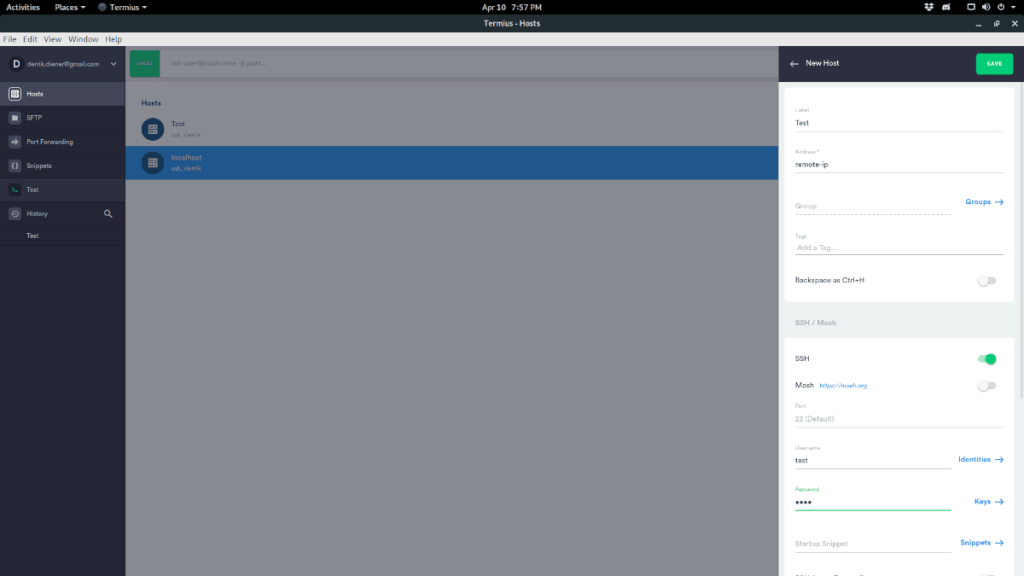
După secțiunea „Etichetă” și „Adresă”, găsiți glisorul „SSH” și faceți clic pe el pentru a-l activa. Apoi, scrieți numele de utilizator/parola în casetele de sub acesta și faceți clic pe „Salvați” pentru a adăuga noua conexiune.
Conectați-vă la servere cu Termius
Pentru a vă conecta la un server cu Termius, selectați butonul „Gazde” din stânga. Alegerea „Gazde” va dezvălui o listă de conexiuni SSH la distanță.
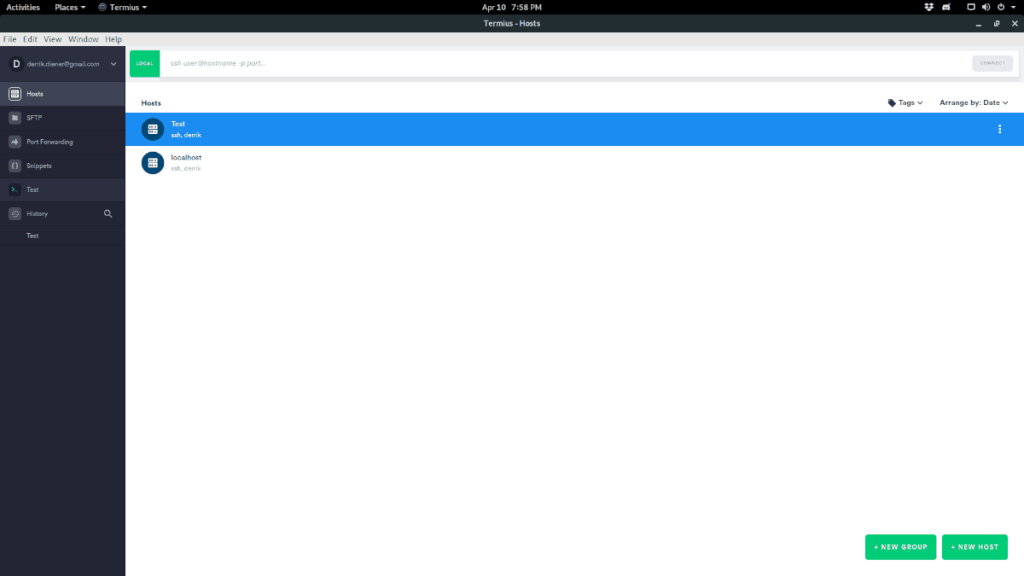
Consultați lista de conexiuni SSH și faceți dublu clic pe cea pe care doriți să o accesați pentru a începe o nouă conexiune.
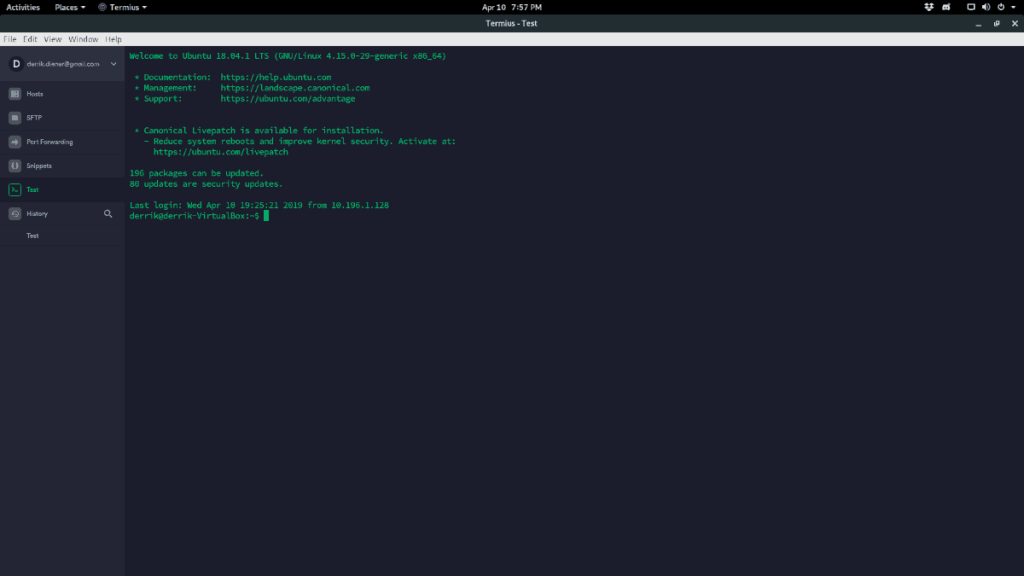
Transferați fișiere
Mai întâi, creați o nouă gazdă, astfel încât să vă puteți accesa computerul Linux în zona SFTP. Pentru a face acest lucru, accesați „Gazde”, ca înainte și faceți clic pe „Gazdă nouă”.
În noua fereastră de creare, faceți următoarele:
- Sub „Etichetă” scrieți „localhost”. Pentru secțiunea „Adresă”, scrieți „localhost”.
- Pentru „nume de utilizator” completați numele de utilizator al computerului dumneavoastră Linux.
- Pentru „parolă” scrieți parola implicită.
După completarea informațiilor, faceți clic pe butonul „SSH”, apoi salvați.
Cu conexiunea SSH pentru computerul dumneavoastră Linux configurată, găsiți butonul „SFTP” din partea laterală a aplicației Termius și faceți clic pe el cu mouse-ul. Odată ajuns în zona SFTP, veți vedea două panouri în stânga și în dreapta.
În stânga, alegeți conexiunea localhost. În dreapta, selectați serverul SSH de la distanță.
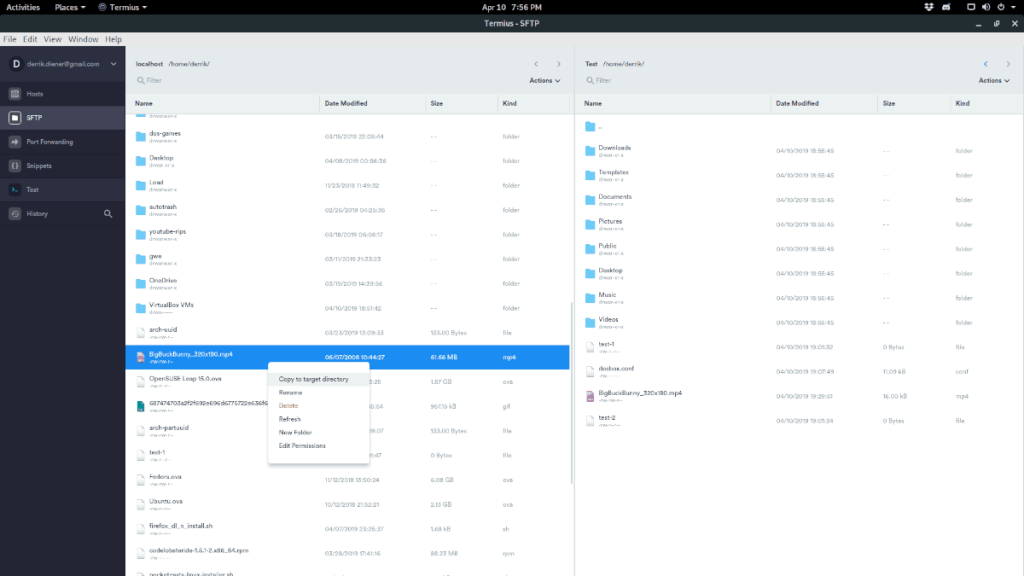
Pentru a transfera un fișier, evidențiați un fișier într-unul dintre panouri (stânga sau dreapta) și faceți clic pe copiere la țintă.

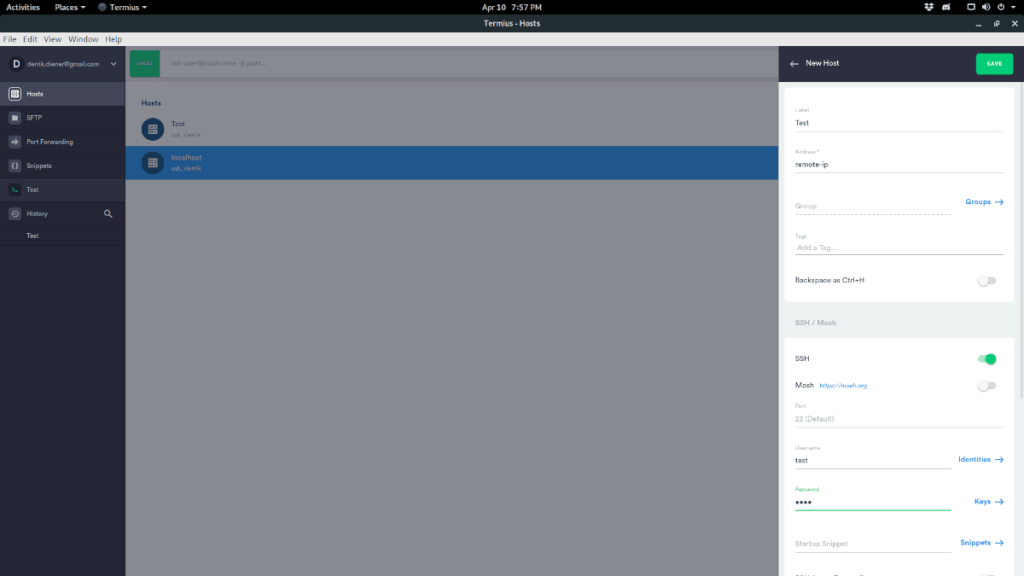
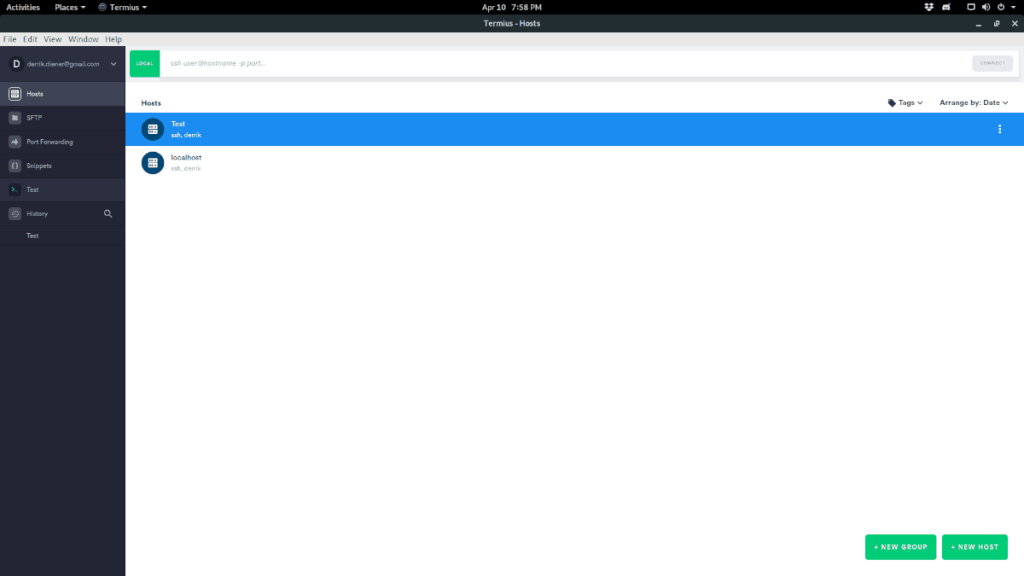
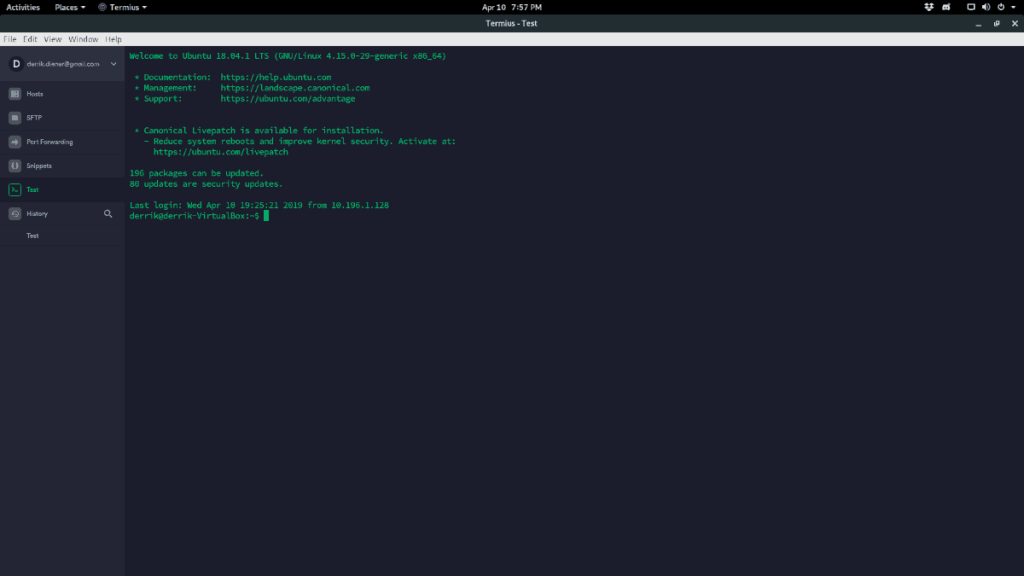
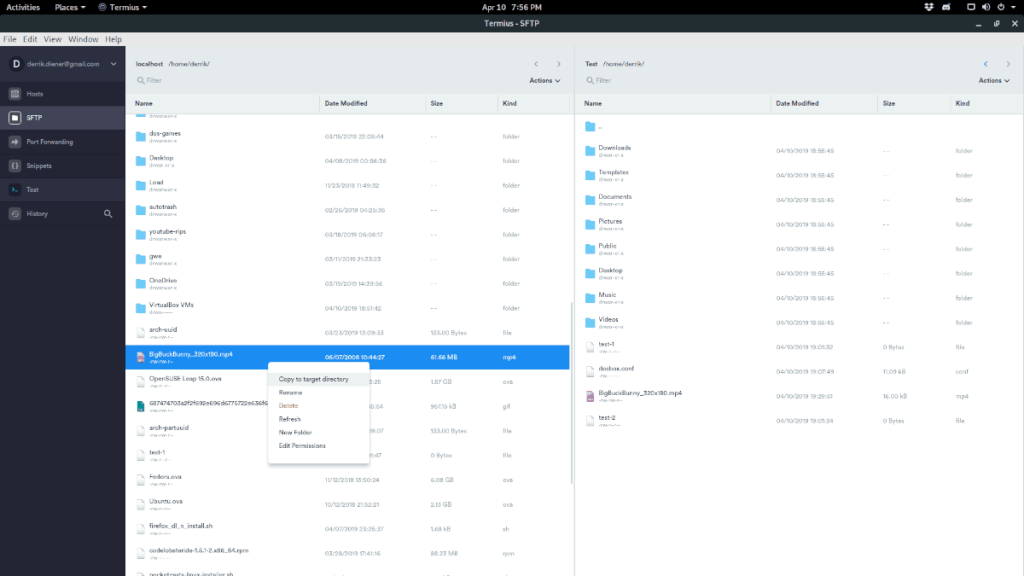



![Descarcă FlightGear Flight Simulator gratuit [Distrează-te] Descarcă FlightGear Flight Simulator gratuit [Distrează-te]](https://tips.webtech360.com/resources8/r252/image-7634-0829093738400.jpg)




